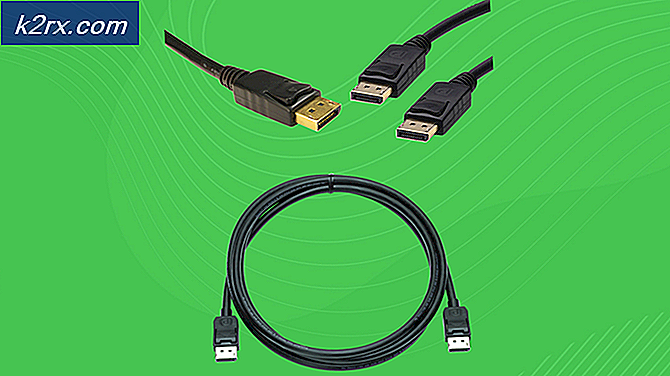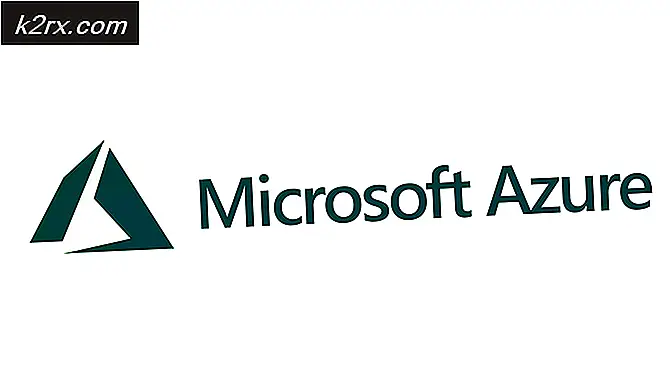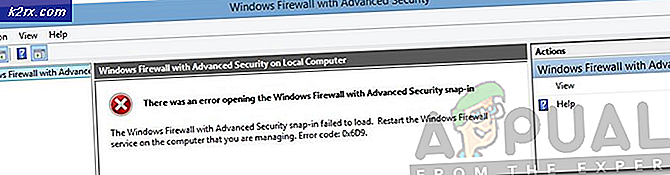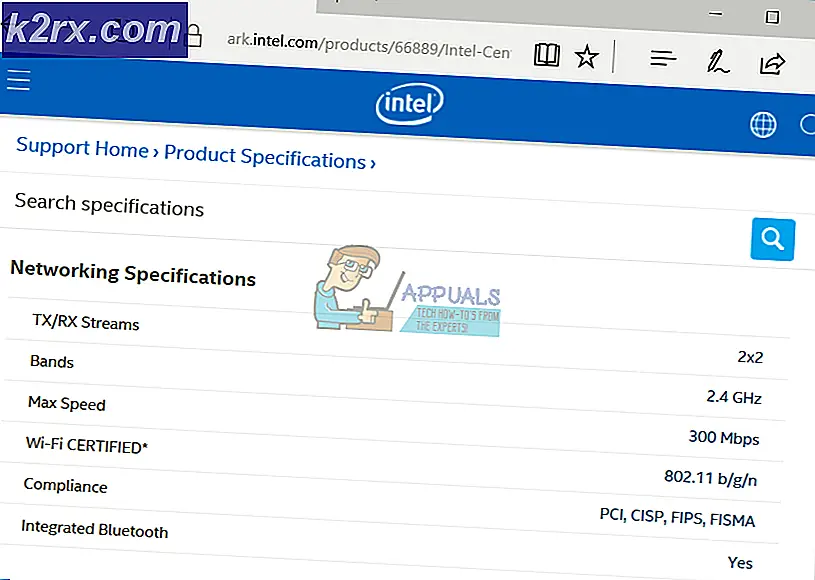Cách xóa thư mục bằng Command Prompt
Tất cả các phiên bản của Windows đều bao gồm Command Prompt nơi người dùng có thể triển khai các lệnh nhất định để thực thi một chức năng cụ thể. Trong một số trường hợp, người dùng có thể cần xóa một thư mục cụ thể nhưng nó sẽ không xóa. Điều này khá phổ biến trên tất cả các phiên bản Windows và thông báo “Thư mục hiện đang được sử dụng”Được hiển thị trong khi cố gắng xóa thư mục. Tuy nhiên, vấn đề này có thể dễ dàng được giải quyết bằng cách xóa thư mục thông qua Command Prompt.
Do đó, trong bài viết này, chúng tôi sẽ hướng dẫn bạn phương pháp xóa thư mục bằng Command Prompt. Đảm bảo làm theo các bước một cách cẩn thận để tránh bất kỳ xung đột nào.
Làm thế nào để xóa một thư mục bằng Command Prompt?
Tất cả các tệp và thư mục trên máy tính có thể bị xóa thông qua Command Prompt. Để xóa một thư mục thông qua Command Prompt, hãy làm theo hướng dẫn bên dưới:
- Nhấn nút “các cửa sổ” + “R”Đồng thời để mở Run Prompt.
- Gõ vào "cmd" và hãy nhấn "Sự thay đổi” + “Alt” + “Đi vào”Để mở Command Prompt nâng cao.
- Bấm vào "Đúng" bên trong "Bạn có muốn cho phép ứng dụng này thực hiện thay đổi cho thiết bị của bạn không?" Hộp thoại.
- Nhập Lệnh sau trong dấu nhắc lệnh
RD / S / Q "Đường dẫn đầy đủ của thư mục"
- Để xác định đường dẫn đầy đủ của Thư mục, Điều hướng đến thư mục chứa thư mục.
- Khi đã ở bên trong thư mục, hãy mở thư mục và nhấp vào thanh địa chỉ trên cùng.
- Lựa chọn địa chỉ và nhấn “Ctrl” + “C”Để sao chép nó vào khay nhớ tạm.
- Địa chỉ này sau đó có thể được dán vào bên trong Command Prompt bằng cách nhấn “Ctrl” + “V“.
- Ví dụ: sau khi dán địa chỉ sẽ trở thành
RD / S / Q "E: \ Thư mục mới (2)"
- Nhấn “Enter” khi lệnh đã được sao chép bên trong Command Prompt để thực thi lệnh đó.
- Thư mục sẽ tự động bị xóa.
Ghi chú:Hãy cẩn thận khi nhập địa chỉ vì dấu nhắc lệnh sẽ xóa thư mục ngay khi nhập lệnh mà không yêu cầu bất kỳ xác nhận nào. Bạn có thể xác nhận đường dẫn bằng cách mở cửa sổ Windows Explorer mới và dán liên kết trên thanh địa chỉ ở trên.